这篇文章主要介绍“电脑打印机脱机如何解决”的相关知识,小编通过实际案例向大家展示操作过程,操作方法简单快捷,实用性强,希望这篇“电脑打印机脱机如何解决”文章能帮助大家解决问题。
1、小编这里以win7系统为例说明,进入系统桌面,点击开始菜单,选择“设备和打印机”。
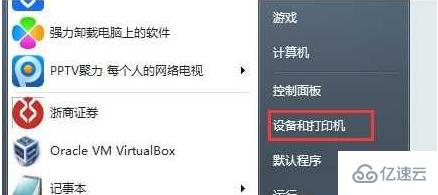
打印机图-1
2、接着“添加打印机”选项,如下图:
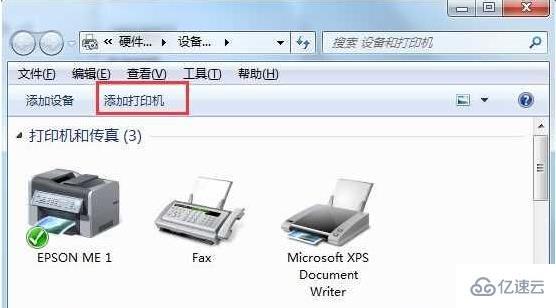
打印机图-2
3、在选择打印机类型的时候选择“网络无线或蓝牙打印机”。
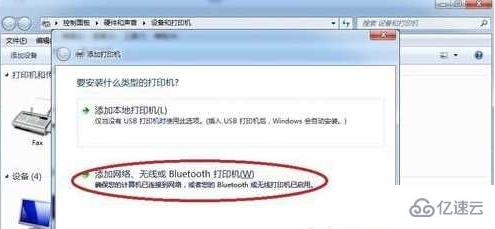
打印机图-3
4、接下来系统会自动搜索局域网中的共享打印机,您也可以手动添加,点击“我需要的打印机不在列表中”,进入下一步。

网络打印机图-4
5、输入要连接电脑的IP地址,一般输完IP后面的"\"之后,打印机名会自动显示出来。
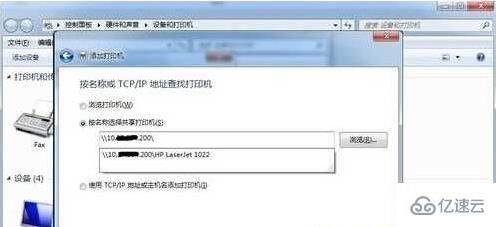
打印机图-5
6、找到打印机后点击下一步, 系统就会自动从共享打印机的电脑上获取驱动程序了。
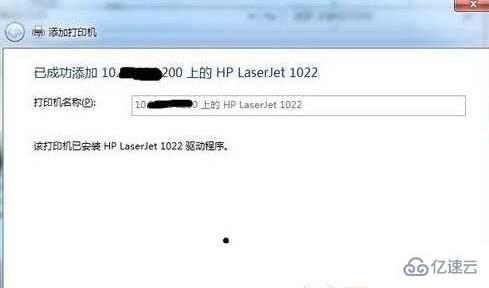
关于“电脑打印机脱机如何解决”的内容就介绍到这里了,感谢大家的阅读。如果想了解更多行业相关的知识,可以关注亿速云行业资讯频道,小编每天都会为大家更新不同的知识点。
免责声明:本站发布的内容(图片、视频和文字)以原创、转载和分享为主,文章观点不代表本网站立场,如果涉及侵权请联系站长邮箱:is@yisu.com进行举报,并提供相关证据,一经查实,将立刻删除涉嫌侵权内容。